Geriausi būdai atrakinti išjungtą „iPhone“ be kodo
įvairenybės / / February 28, 2022
Technologijos, nors ir verčia jus atnaujinti pasaulinius pasiekimus, tuo pat metu atsilieka nuo kai kurių tikrai bauginančių nesėkmių. Galima pastebėti dažną susidūrimą su išmaniuoju telefonu, ypač kai iPhone atsisako atrakinti. Galite nesunkiai pastebėti aplinkinius, kurie skundžiasi, kad jų iPhone įstrigo, o dar blogiau – jie pamiršo prieigos kodą. Naudinga yra sukti galvą, kaip tai padaryti atrakinti iPhone be kodo, galite patogiai pasikliauti „Dr. Fone“ – ekrano atrakinimas programą, kad sutvarkytumėte reikalus naudodami neįgalų „iPhone“.
Puslapio turinys
- 1 dalis: Fonas
-
2 dalis: „iPhone“ atrakinimo būdai be slaptažodžio
- Surask mano iPhoną
- iTunes metodas
- Atrakinkite naudodami „Siri“.
-
3 dalis: „Dr. Fone“ funkcijos – ekrano atrakinimas
- 1 veiksmas: atsisiųskite programą
- 2 veiksmas: prisijunkite ir pradėkite
- 3 veiksmas: DFU režimas
- 4 veiksmas: programinės įrangos diegimas
- 5 veiksmas: atrakinta!
- Išvada
1Kalbant apie išmaniuosius telefonus, iPhone neabejotinai yra varškės kremas. Tačiau liūdna istorija slypi tame, kad nepaisant didelio technologijų atnaujinimo, jie yra susiję su galimos problemos, dėl kurių sunku naudotis be pastangų, dažniausiai pasitaikančios problemos yra tai, kad „iPhone“ išjungiamas užrakinta. Nors visiškai išsivaduoja iš problemos, kūrėjai nuolat stengiasi išsiaiškinti šią paslaptį. Žymūs bandymai to siekti yra naujausių leidimų, tokių kaip „iPhone 13“, „iOS 15“ ir kt., paleidimas, kurie teigia, kad iš esmės kovoja su šia problema.
Kad ir kaip tai atrodytų sudėtinga, tikrai galite išbandyti šiuos būdus, kaip atrakinti išjungtą „iPhone“, jei bet kokiu būdu pametėte prieigos kodą:
Surask mano iPhoną
1 žingsnis: Naudodami kompiuterį arba atskirą „iOS“ įrenginį prisijunkite prie „iCloud“ naudodami „Apple ID“. Norėdami prisijungti, galite apsilankyti icloud.com/find.
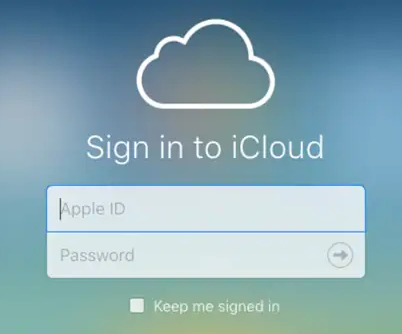
2 žingsnis: Eikite į „Visi įrenginiai“ ir pasirodžiusiame sąraše pasirinkite savo „iPhone“. Pasirinkite „Ištrinti iPhone“, kad iš savo įrenginio ištrintumėte visus esamus duomenis (net ir įrenginio prieigos kodą).
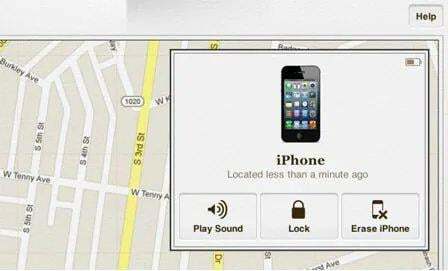 3 veiksmas: Įrenginys paleidžiamas iš naujo, kad būtų paleistas kaip naujas, o duomenys atkuriami tuo pačiu metu.
3 veiksmas: Įrenginys paleidžiamas iš naujo, kad būtų paleistas kaip naujas, o duomenys atkuriami tuo pačiu metu.
Galite pasirinkti šį metodą, kad atrakintumėte „iPhone“ be sudėtingos užduoties sukurti saugią atsarginę kopiją prieš procesą.
iTunes metodas
1 žingsnis: Atsisiųskite ir paleiskite „iTunes“ savo kompiuteryje ir prijunkite „iOS“ įrenginį prie to paties.
2 žingsnis: Atidarykite programą, viršutiniame kairiajame kampe pasirinkite savo iPhone ir spustelėkite skirtuką „Santrauka“.
3 veiksmas: Įrenginio dialogo lange pasirinkite „Atkurti iPhone“.
Skelbimai
 4 veiksmas: Dėl to visi esami jūsų įrenginio duomenys išnyksta, o „iPhone“ paleidžiamas iš naujo.
4 veiksmas: Dėl to visi esami jūsų įrenginio duomenys išnyksta, o „iPhone“ paleidžiamas iš naujo.
Jei nerimaujate dėl savo saugomos informacijos, atsipalaiduokite. Jūsų duomenys yra saugūs naudojant iTunes automatinę atsarginę kopiją ir atkuriami, kai įrenginys vėl pradės veikti.
Atrakinkite naudodami „Siri“.
1 žingsnis: „Paspauskite“ ir „Palaikykite“ mygtuką „Pagrindinis“, kad suaktyvintumėte „Siri“ funkciją „iOS“ įrenginyje. Ši funkcija reaguoja į jūsų balso įvestis. Įveskite „Siri“ komandą atidaryti „Laikrodį“, kad išspręstumėte įrenginio atrakinimo be slaptažodžio problemą.
Skelbimai
2 žingsnis: Ekrane palieskite „Laikrodis“, kad pradėtumėte atrakinimo procesą.
 3 veiksmas: Tada yra „Pasaulio laikrodis“ su sąrašu, kuriame galima pasirinkti „žadintuvo toną“ savo įrenginiui.
3 veiksmas: Tada yra „Pasaulio laikrodis“ su sąrašu, kuriame galima pasirinkti „žadintuvo toną“ savo įrenginiui.
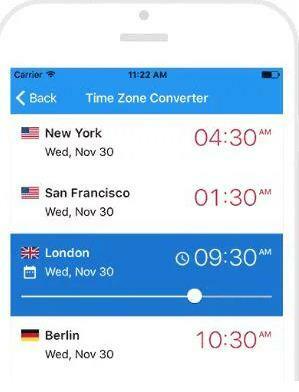
4 veiksmas: Spustelėkite „Pirkti daugiau melodijų“, kad būtumėte nukreipti į „iTunes“ parduotuvę.
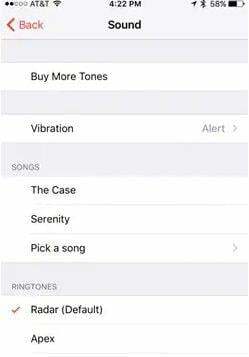 5 veiksmas: Bakstelėkite mygtuką „Pagrindinis“, kad pasiektumėte įrenginio pasveikinimo ekraną. Prašom! Jūsų iPhone atrakintas.
5 veiksmas: Bakstelėkite mygtuką „Pagrindinis“, kad pasiektumėte įrenginio pasveikinimo ekraną. Prašom! Jūsų iPhone atrakintas.

Tačiau ši funkcija veikia tik su 10.3.2 ir 10.3.3 iOS versijomis. Kitoms versijoms rekomenduojama teikti pirmenybę ankstesnėms alternatyvoms.
- Norint atrakinti „iPhone“, nereikia slaptažodžio.
- Suderinamas su įvairiais įrenginiais, įskaitant naujausias iOS versijas.
- Greitas, paprastas ir protingas jūsų neįgalaus iPhone gelbėjimas.
Viena geriausių alternatyvų atrakinti neįgalųjį „iPhone“ be slaptažodžio yra naudoti „Dr. Fone-Screen Unlock“ programą, kad išspręstumėte problemą. Jums tereikia atlikti toliau nurodytus veiksmus:
1 veiksmas: atsisiųskite programą
Atsisiųskite „Dr. Fone“ ekrano atrakinimą į savo kompiuterį ir programos pasveikinimo ekrane pasirinkite „Screen Unlock“.

2 veiksmas: prisijunkite ir pradėkite
Prijunkite „iOS“ įrenginį prie kompiuterio, kad pamatytumėte langą „Atrakinti“. Norėdami pradėti procesą, pasirinkite „Atrakinti iOS ekraną“.
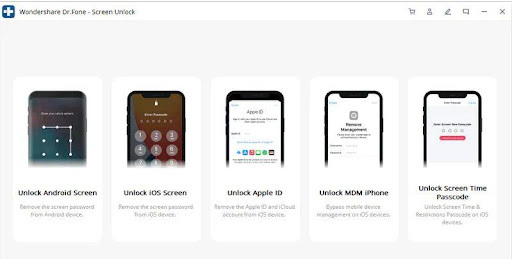
3 veiksmas: DFU režimas
Kitame iššokančiame lange vadovaukitės ekrano instrukcijomis, kad pasiektumėte savo iPhone DFU režimą. Čia turite patikrinti ir patvirtinti savo įrenginio kredencialus. Baigę spustelėkite „Pradėti“.
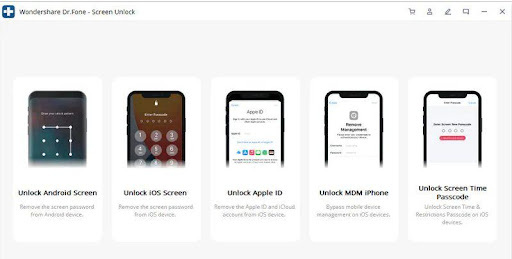
4 veiksmas: programinės įrangos diegimas
Kai spustelėsite „Pradėti“, programa įdiegs reikiamą programinę-aparatinę įrangą jūsų įrenginyje, o tada ištrins esamus „iPhone“ duomenis (įskaitant įrenginio kodą). Norėdami leisti šį procesą, spustelėkite „Atrakinti dabar“ ir iššokančiajame pranešime pasirinkite „Patvirtinti“.
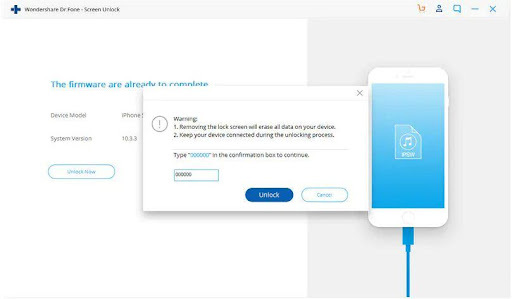
5 veiksmas: atrakinta!
Pamatysite, kad jūsų iPhone bus paleistas iš naujo ir po kelių minučių bus atrakintas kaip naujas įrenginys.
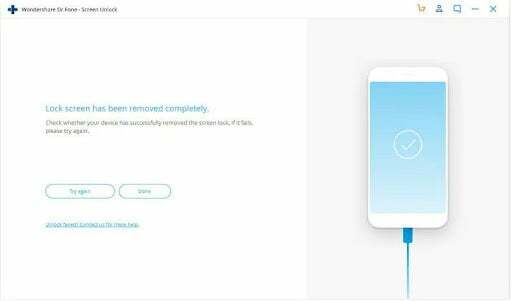
Išvada
Nė vienas iš mūsų nenorėtų matyti, kaip išjungti ir užrakinti jūsų iPhone. Tačiau gali būti atvejų, kai susiduriate su šia problema, o blogesniais atvejais neturite galiojančio slaptažodžio. Nors tai gali atrodyti nuobodžiai, yra keletas protingų būdų, kaip išspręsti šią problemą. Vėliau tai dar ne pabaiga, jei jūsų „iPhone“ bus išjungtas, o jūs praleidote prieigos kodą.
Dr. Fone- Screen Unlock yra patikimas gelbėjimosi būdas. Tai išmani programa, kuri atrakina jūsų iPhone be slaptažodžio. Patogi vartotojo sąsaja padės jums viso proceso metu, užtikrindama, kad niekur neužstrigtumėte. Be to, ji automatiškai sukuria atsargines įrenginio duomenų kopijas, kad išvengtumėte svarbių duomenų praradimo ar didelių atsarginių kopijų kūrimo rizikos. Dėl plataus suderinamumo su įrenginiais jis yra patikima prietaisų atrakinimo programa.



